【2016年最新版】わかりやすく徹底解説!Apple Developer Programへの登録手順(個人)

Apple Developer Programって何?
あなたが開発したアプリをApp Storeで公開するためには、Apple社が定める開発者用のアカウントを登録する必要があります。Apple Developer Program に登録するとアプリを公開できるようになる以外にも、ベータ版ソフトウェア、アプリ用の高度な機能、広範なベータテストツール、アプリ分析機能なども利用できるようになります。なお、Apple社のApple Developer Programの登録には、年間99US$が必要です。為替ルートにも影響されますが2016年9月時点の日本では年間11800円(税抜き)が必要になります。
以前までは、iOS Developer Program、Mac Developer Program、Safari Developer Programの3種類があり、必要に応じてそれぞれ個別のライセンス契約と登録費用が必要でしたが、2015年6月8日以降、Apple Developer Programとして統合されました。Apple Developer Programに登録するだけで、iPhone / iPad / Apple Watch / Mac用のアプリ開発が行えるようになります。
Apple Developer Programに登録する際の注意点
登録情報は全て英語で入力する
Apple Developer Programのアカウント情報には日本語を使うことができません。名前や住所を日本語で記述していると検索することができなくなるため、全てローマ字で記入する事を要求されます。Apple Developer Programへの登録にはApple IDが必要になりますが、そちらも必ず全てローマ字で記入して下さい。Apple Developer Programへの登録を申請した際に、Apple IDに登録されている情報と齟齬がある場合にはActivation時に登録申請が却下されてしまうからです。Activationというのは、正規のライセンスを保持していることを確認するために行われる認証処理のことで、非合法に入手したライセンス契約に反する使用を防止するためのものです。Apple Developer Programを購入して登録申請を行うと、このActivationが行われ、それが完了するとApple Developer Programが利用できるようになったことを知らせるメールが送られてきます。
Apple Developer Program専用のApple IDを新しく用意する
Apple IDを既に持っていたとしても、Apple Developer Program専用のApple IDを新しく用意して下さい。上述しましたが、Apple Developer Programのアカウント情報には日本語を使うことができません。そして、Apple IDの登録情報はApple Developer Programの登録情報と一致させる必要があります。ところが、iTunesでアプリなどを購入する場合は「日本語で」アカウントを登録しなければなりません。そうでなければアプリを購入することができなくなります。つまり、Apple Developer Programのため英語表記にするとiTunesが使えなくなり、iTunesで日本語表記にするとApple Developer Programで決済できなくなります。
ブラウザはSafariを使用する
ボタンが反応しない、レスポンスが返ってこない、各種登録がうまくいかない、などのSafariブラウザ依存の仕様によるエラーが発生する為、ブラウザは必ずSafariを使用してください。また、他のApple IDでSign In実績がある場合、時折不穏な遷移をすることがありますので、その際はSafariのキャッシュを削除してから作業してください。キャッシュの削除の手順は下記のリンク先を参考にしてください。
ブラウザーのキャッシュを削除する方法を教えてほしい。(Safari 6~8) | 会員サポート > Q&A(よくあるご質問) : @nifty
Apple Developer Programへの登録手順
Apple Developer Program専用のApple IDを作成する
Apple Developer Program - Apple Developerにアクセスします。
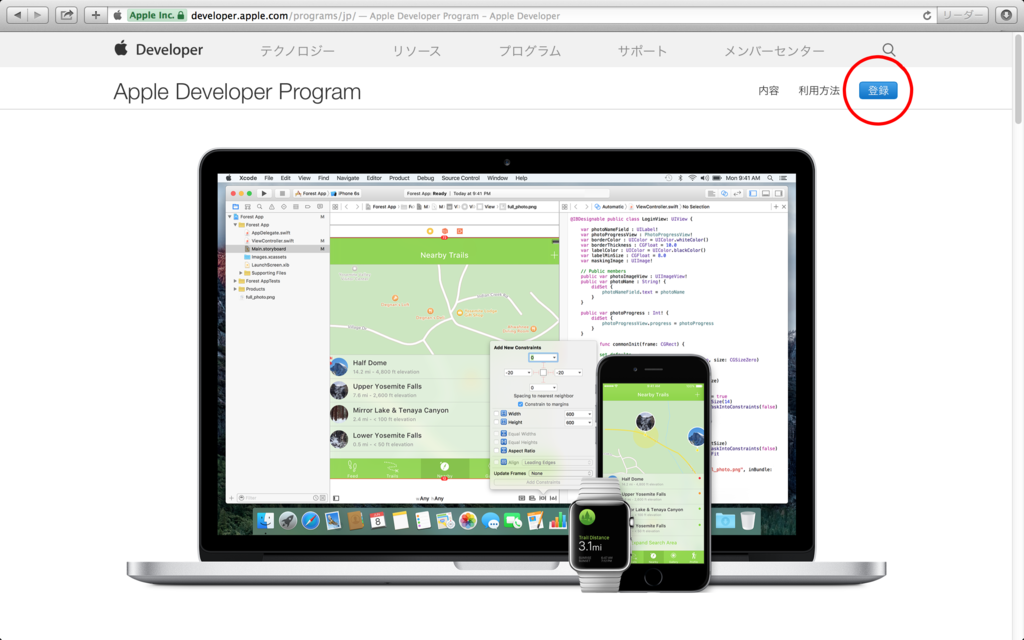
画面右上の「登録」をクリックします。

「登録を開始する」をクリックします。
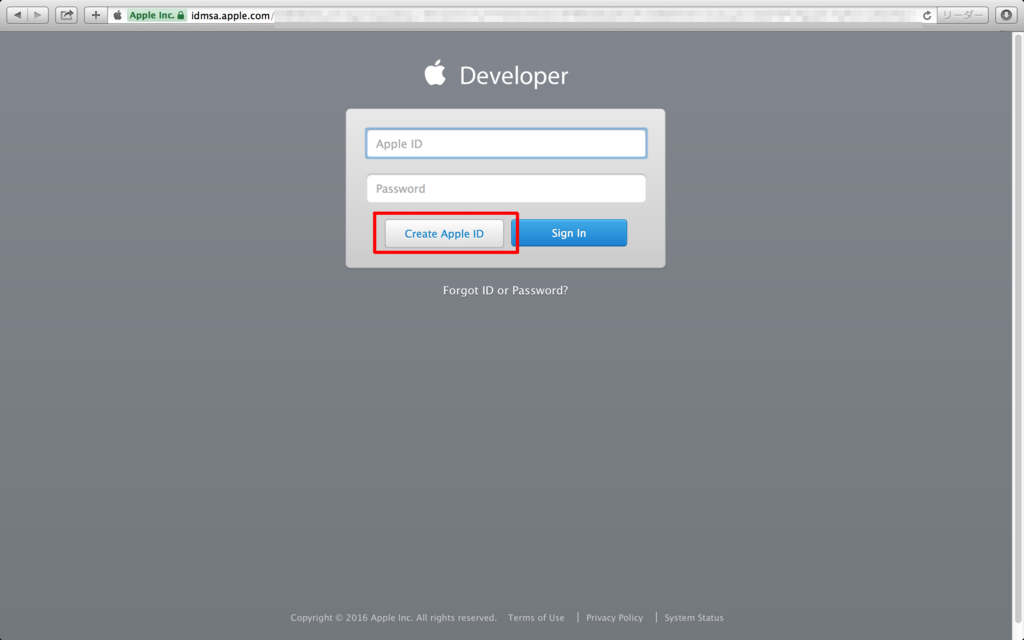
既にApple IDを持っていたとしても、Apple Developer Program専用のApple IDを作成します。「Create Apple ID」をクリックします。

name@example.com
アドレスを入力します。
password
パスワードを入力します。
confirm password
確認のためもう一度パスワードを入力します。
first name
ローマ字で名前を入力します。
last name
ローマ字で名字を入力します。
birthday
誕生日をmm/dd/yyyyの形式で入力します。mはmonth(月)、ddはday(日)、yyyyはyaers(年)です。
Security Question 1 ~ 3
パスワードを忘れてしまった時にあなたの身元を確認する為に、3つの質問とその答えを入力します。
①United States
Japanに変更して下さい。
Announceements
アップル製品、サービス、ソフトウェアに関するアップデート情報やオススメ情報のお知らせを受け取りたくない場合は、チェックを外して下さい。
Apple Music, iTunes, iBooks, and App Store Offers
音楽、アプリ、映画、テレビ、書籍、などのオススメ情報のお知らせを受け取りたくない場合は、チェックを外して下さい。
type the characters in the image
人間であることを証明する為に左図の中にある文字を入力します。
全ての入力が終わったら「Continue」をクリックします。

先ほど入力したアドレスの方に6桁の数値が送られてくるので、それを入力したら「Verify」をクリックします。これでApple Developer Program専用のAppleIDが作成できました。「Verify」をクリックすると、Apple Developerサイトのサインインの画面に遷移します。
Apple DeveloperサイトにApple IDでサインインする

先ほど作成したApple Developer Program専用のApple IDで、サインインします。
AppleIDとPasswordを入力して「Sign In」をクリックします。

①にチェックして「Submit」をクリックします。
ちなみに①の意味は、"私は法定年齢(多くの国では18歳)に達しています。そして上記の契約に拘束される事に同意します"です。法定年齢というのは単独で法律行為を行う事ができる年齢のことです。日本では満20歳からになっているので、もしあなたがそれを満たしていない場合はここから先に進む事は許可されません。
②はAppleデベロッパー向けのマーケティングメールを受け取りたいか聞かれています。マーケティングメールというのは、企業が保有するメールアドレス全体に一斉配信する"メルマガ"とは異なり、個々の顧客・ユーザーの属性やニーズ、購買履歴などに合わせて個別に最適化されて配信されるメールのことをいいます。
「Submit」をクリックして次に進みます。

Apple Developer サイトにApple IDでログインできました。右上のモザイクの箇所にはローマ字表記のあなたの名前が表示されているはずです。
Apple Developer Programに登録する
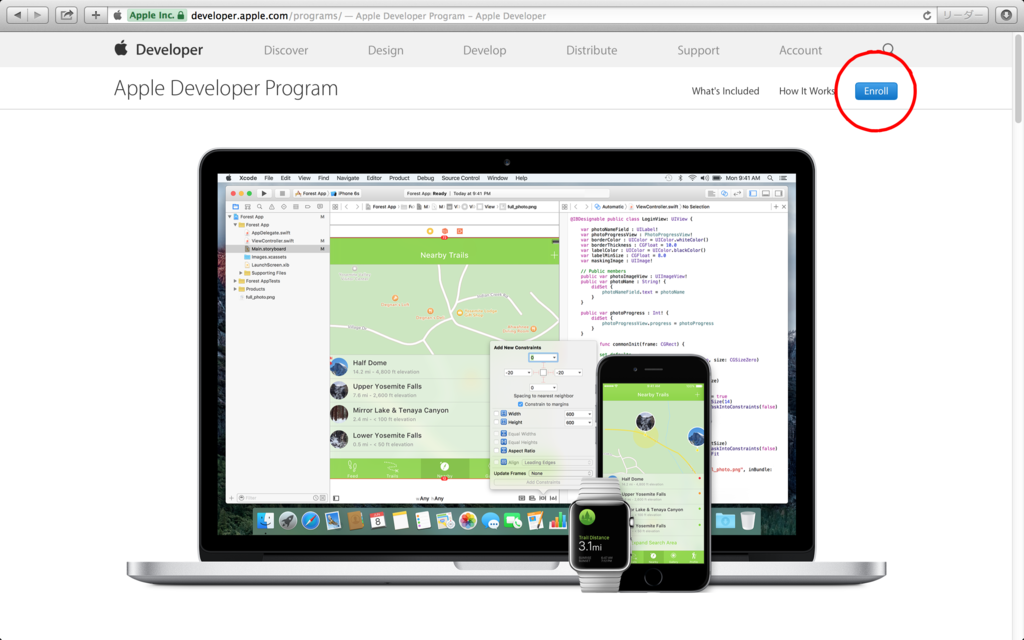
今までの日本語だったサイトが唐突に英語になっています。ページごとに英語表記だったり日本語表記だったりしますが、入力情報(英語で入力しなければならないのか、日本語で入力しなければならないのか)に注意していればサイトの表記が英語表記でも特に問題ありません。画面右上の「Enroll」をクリックします。Enrollは登録という意味です。

先ほどこのページの日本語バージョンを既に見ているので細かい説明は省きます。「Start Your Enrollment」をクリックします。

画面上部に書いてある英文の意味は次の通りです。"このApple IDアカウントに登録されている情報は法的な契約の為に使用されるので、あなたの氏名と国が正しいことを確認してください。もしアカウント情報を編集したい時は'contact us'をクリックして、お問い合わせください"
画面中部の「Entity Type」は、あなたが個人として登録するのか組織として登録するのかを問われています。「Individual / Sole Proprietor / Single Person Business」を選択します。この項目を選択すると警告文が現れます。意味は次の通りです。"あなたの会社名がApple Storeで販売社として表示されるためには、あなたの会社が国から法人として認識されていなければなりません。国に認識されていない個人事業主や個人による法人が、Appleによってアプリを配布する場合は、会社名ではなく戸籍上の名前を使う必要があります。"
問題なければ「Continue」をクリックします。

まずは①のContact Informationの入力欄から解説します。
書いてある英文の意味は次の通りです。"このApple IDに登録されている名前はアプリの販売者名として表示されます。他にも連絡先や銀行業務にも使われます。必ず氏名が正しい事を確認して下さい。編集したい場合は連絡ください"
Legal Name
あなたの正式な名前をローマ字で入力します。
Phone
電話番号を入力します。
CounryCodeは日本の場合、81です。
PhoneNumberは市外局番の先頭の0を省いた番号を入力します。
例えば電話番号が080-1234-5678なら「81」「8012345678」とそれぞれ入力します。
一番右のExtentionは"拡張"という意味で、ここには何も入力しません。
Address Line1
①の枠内のこの項目では日本語で、番地を入力します。
Address Line2
①の枠内のこの項目では日本語で、アパート・マンション名を入力します。
Town/City
①の枠内のこの項目では日本語で、市区町村を入力します。
State/Province
①の枠内のこの項目では日本語で、都道府県を入力します。
Postal Code
郵便番号を入力します。
次は②のRomanized Contact Informationの入力欄を解説します。
書いてある英文の意味は"英語で書いて下さい"です。
Given Name
ローマ字で名前を入力します。
Family Name
ローマ字で苗字を入力します。
Address Line1
②の枠内のこの項目では英語で、番地を入力します。
Address Line2
②の枠内のこの項目では英語で、アパート・マンション名を入力します。
Town/City
②の枠内のこの項目では英語で、市区町村を入力します。
State/Province
②の枠内のこの項目では英語で、都道府県を入力します。
Postal Code
郵便番号を入力します。
英語での住所の書き方はこちらのリンク先を参考にして下さい。
③にチェックを入れて「Continue」をクリックします。

入力した情報が正しいことを確認して「Continue」をクリックします。
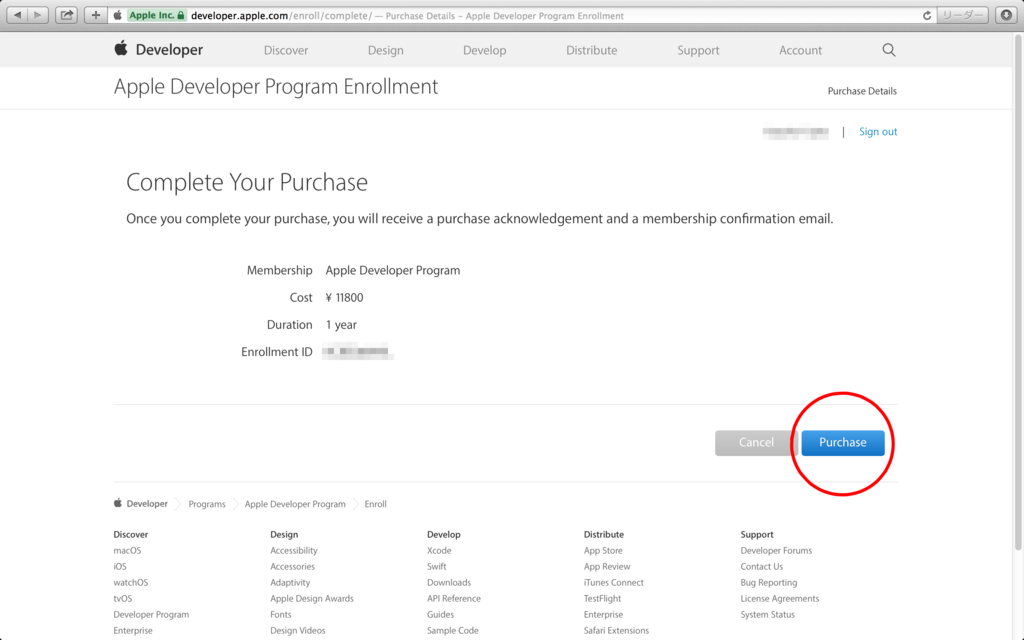
「Purchase」をクリックします。購入という意味です。

改めてApple IDでのサインインを要求されますのでサインインします。

必要な情報を入力して「続ける」をクリックします。

入力した情報が正しい事を確認して「ご注文の確定」をクリックします。

購入が完了しました。画面中部に「製品のアクティベートが完了したら、メールでご連絡いたします」と書かれています。アクティベートというのは、正規のライセンスを保持していることを確認するために行われる認証処理のことで、非合法に入手したライセンス契約に反する使用を防止するためのものです。Apple Developer Programを購入して登録申請を行うと、このアクティベートが行われ、それが完了するとApple Developer Programが利用できるようになったことを知らせるメールが送られてきます。アクティベートは48時間以内に完了します。
Apple Developer Program - Apple Developerにログインしてみてください。

画面右上の「メンバーセンター」をクリックします。

上図のように画面右上部に「Pending」と書かれていたら審査中です。

アクティベートが完了して、無事にApple Developer Programへの登録が完了すると上図のように、「Pending」だった箇所にアカウント名が表示されます。
48時間以上待ってもアクティベート完了のメールが来ない場合
48時間待ってもアクティベート完了のメールが来ない方は、おそらく何らかの不備があり、購入に失敗している可能性が高いです。AppleIDの登録情報、Apple Developer Program購入時に入力した情報、クレジットカード会社への登録情報など、一つでも相違があるとActivateが失敗します。これを解決するにはAppleに問い合わせて人的にActivateしてもらう必要がありますので、その方法を記述します。
Apple Developer Program - Apple Developerにログインします。
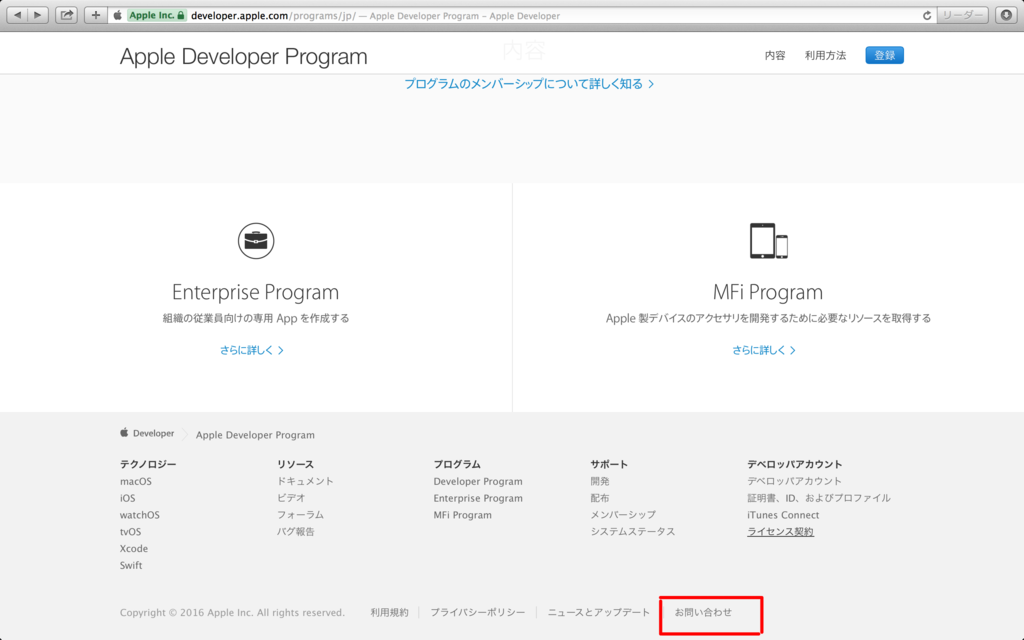
最下部までスクロールしていき「お問い合わせ」をクリックします。
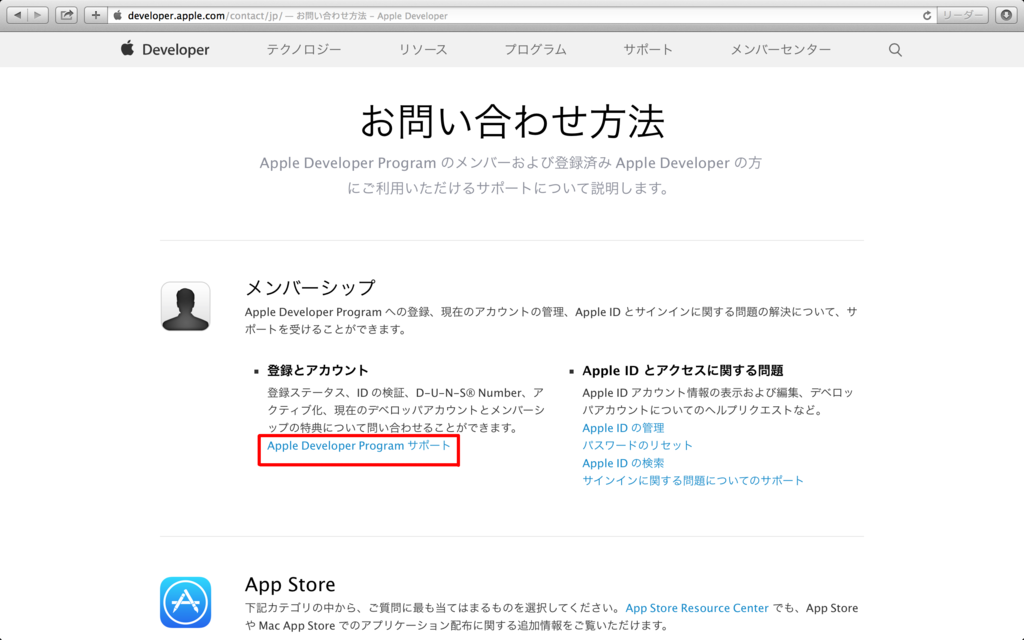
「Apple Developer Program サポート」をクリックします。

サインインします。

こちらからお問い合わせができます。不安にならなくても、1営業日以内に返事が来てとても親切に対応してくれるので、問題はすぐ解決するはずです。